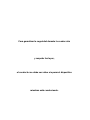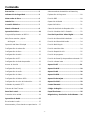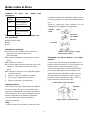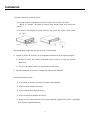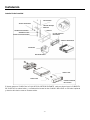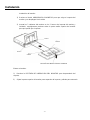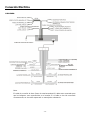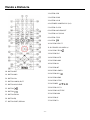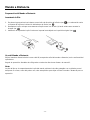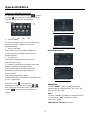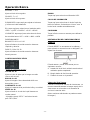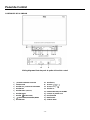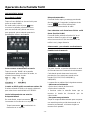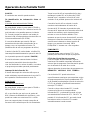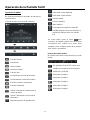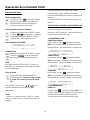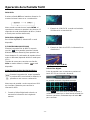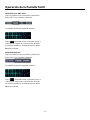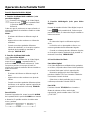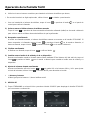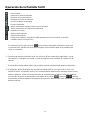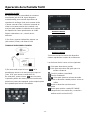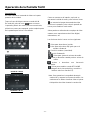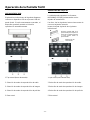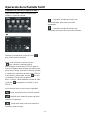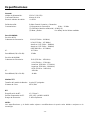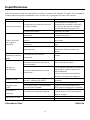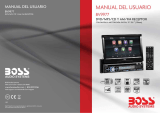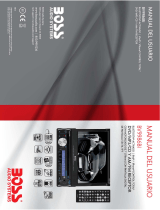Boss Audio Systems BVS13.3B El manual del propietario
- Categoría
- Receptores de medios de coche
- Tipo
- El manual del propietario


Para garantizar la seguridad durante la conducción
y respetar las leyes,
el conductor no debe ver vídeo ni operar el dispositivo
mientras esté conduciendo.

Contenido
- 1 -
Precaución ....................................................... 2
Información de Seguridad .............................. 3
Notas sobre el disco ....................................... 4
Instalación ........................................................ 5
Conexión Eléctrica .......................................... 7
Mando a Distancia ........................................... 8
Operación Básica ............................................ 10
Cargando/Expulsando un DISCO ...................... 10
Abrir/Cerrar monitor y Ajuste
del Ángulo .................................................... 10
Operación del Menú Principal ........................... 11
Configuración de animación .............................. 11
Configuración de disco ...................................... 12
Configuración de radio ...................................... 12
Configuración de BT .......................................... 12
Configuración de fondo de pantalla ................... 12
Acerca de Versión ............................................. 12
Configuración de reloj ........................................ 12
Configuración de audio ...................................... 12
Configuración de vídeo ...................................... 13
Configuración de idioma OSD ........................... 13
Configuración de color de iluminación ............... 13
Calibrado de pantalla TFT ................................. 13
Cámara de Vista Trasera ................................... 13
Panel de Control .............................................. 14
Controles de la unidad ....................................... 14
Operación de Radio ......................................... 17
Escuchando la radio .......................................... 17
Almacenando y Escuchando una presintonía ... 17
Almacenamiento Automático en Memoria y
Exploración de Programa ................................ 18
Función RDS ................................................... 18
Operación de Media ........................................ 20
Operación Básica ............................................ 21
Selección de Modo de Reproducción .............. 21
Función Visualización En Pantalla ................... 22
Función Especial de Vídeo Digital ............... 24
Función de idioma Multi-subtítulos .................. 24
Función de idioma Multi-audio ......................... 24
Función Multi-ángulo ....................................... 24
Función menú de título .................................... 24
Función Repetición A-B ................................... 25
Función de programa ....................................... 25
Función de frame fijo de pantalla escalonado .. 25
Función cámara lenta ...................................... 25
Operación BT .................................................26
Operación AUX ............................................... 29
Operación AV ................................................. 30
Operación USB .............................................. 31
Operación de tarjeta ...................................... 31
Operación SWC .............................................. 32
Control Parental ............................................. 33
Código de Región .......................................... 34
Especificaciones ............................................ 35
Diagnóstico y Resolución de Problemas ..... 36

Precaución
- 2 -
GRACIAS POR ADQUIRIR UN REPRODUCTOR BOSS AUDIO MULTIMEDIA.
Antes de utilizar la unidad, lea detenidamente este manual y consérvelo para futuras consultas.
Para evitar lesiones o accidentes, lea las siguientes precauciones antes de instalar y operar la unidad.
EN LA INSTALACIÓN
NO instale un receptor en lugares donde;
- pueda obstaculizar el volante y las operaciones de la palanca de cambios, podría derivar en un accidente
de tráfico.
- pueda obstaculizar la operación de dispositivos de seguridad como los airbags, pudiendo resultar en
accidente mortal.
- Pueda obstaculizar la visibilidad.
NO opere ningún receptor mientras esté manipulando el volante, podría provocar un accidente de tráfico.
El conductor no debe mirar el monitor durante la conducción.
SI EL CONDUCTOR mira al monitor durante la conducción, podría ocasionar un descuido y derivar en un
accidente.
SI NECESITA operar el receptor durante la conducción, asegúrese de mirar hacia delante con cuidado o
podrá verse envuelto en un accidente de tráfico.
SI EL FRENO DE ESTACIONAMIENTO no está enganchado, la palabra ¨ParkingBrake¨ parpadeará en el
monitor y no se mostrará ninguna imagen de reproducción.
- Este aviso solo aparece cuando el cable del freno de estacionamiento está conectado al sistema de freno
de estacionamiento integrado en el coche (véase la conexión eléctrica).
ACERCA DEL PANEL LCD (pantalla de cristal líquido)
No presione sobre el panel LCD de la unidad de forma que pueda distorsionar la imagen o causar un mal
funcionamiento. La imagen podría perder claridad y el panel LCD podría sufrir daños.
NOTAS SOBRE LA LIMPIEZA
- Limpie el panel LCD con un paño suave ligeramente humedecido.
- No utilice disolventes como la benzina, diluyentes, limpiadores disponibles en el mercado o sprays
antiestáticos.
- No utilice alcohol para limpiar la pantalla.
Si su coche ha estado estacionado en un lugar frío o caluroso, la imagen podría no verse clara. El monitor
no está dañado. La imagen volverá a ser clara cuando la temperatura del coche vuelva a ser normal.

Información de Seguridad
- 3 -
PRECAUCIÓN:
ESTE REPRODUCTOR DE VÍDEO DIGITAL ES UN PRODUCTO LÁSER DE CLASE I, UTILIZA UN RAYO
LÁSER VISIBLE/INVISIBLE QUE PODRÍA CAUSAR RADIACIÓN PELIGROSA EN CASO DE
EXPOSICIÓN DIRECTA. ASEGÚRESE DE OPERAR EL REPRODUCTOR DE VÍDEO DIGITAL DE
FORMA CORRECTA SIGUIENDO LAS INSTRUCCIONES.
EL USO DE CONTROLES, LA REALIZACIÓN DE AJUSTES O LA MANIPULACIÓN DE MODO
DIFERENTE A LO ESPECIFICADO AQUÍ PODRÍA PROVOCAR LA EXPOSICIÓN A RADIACIÓN
PELIGROSA. NO ABRA LAS CUBIERTAS NI REALICE REPARACIONES POR SU CUENTA. PARA
TRABAJOS DE SERVICIO CONSULTE A PERSONAL CUALIFICADO.
ADVERTENCIA:
PARA REDUCIR EL RIESGO DE INCENDIOS O DESCARGAS ELÉCTRICAS, NO EXPONGA ESTE
EQUIPO A LLUVIA O HUMEDAD.
PARA REDUCIR EL RIESGO DE INCENDIOS O DESCARGAS ELÉCTRICAS Y MOLESTAS
INTERFERENCIAS, USE SOLO ACCESORIOS RECOMENDADOS.
ESTE DISPOSITIVO ESTÁ CONCEBIDO PARA UNA OPERACIÓN CONTINUA.
Este producto incorpora tecnología de protección de derechos de autor protegida por reivindicaciones de
procedimiento de determinadas patentes de los Estados Unidos y otros derechos de propiedad intelectual
propiedad de Macrovision Corporation y otros propietarios de derechos. El uso de esta tecnología de
protección de derechos de autor debe ser autorizado por Macrovision Corporation, y está ideado solo para
la visualización doméstica u otras visualizaciones de alcance limitado, a no ser que Macrovision
Corporation lo disponga de otra manera. Está prohibido llevar a cabo procedimientos de ingeniería inversa
o desmontaje.
INFORMACIÓN DE GESTIÓN DEL CÓDIGO DE REGIÓN:
Este Reproductor de Vídeo Digital está diseñado y fabricado para responder a la Información de Gestión
del Código de Región registrada en el disco de Vídeo Digital. Si el código de región descrito en el disco de
Vídeo Digital no se corresponde al código de región de este reproductor, el dispositivo no podrá reproducir
el disco.

Notas sobre el disco
- 4 -
Formatos de disco que admite este
reproductor
Vídeo
Digital
Disco de Audio y
Vídeo de 12 cm
VCD Disco de Audio y
Vídeo de 12 cm
CD Disco de Audio de
12 cm
MP3 Disco de Audio de
12 cm
Discos que no pueden ser reproducidos con
este reproductor
Vídeo Digital- RAM
CDV
CDG
Manipulación y limpieza
Los discos con suciedad, polvo, arañazos y
deformaciones provocarán un mal
funcionamiento.
No coloque pegatinas ni haga arañazos en los
discos.
No deforme los discos.
Los discos deben guardarse siempre en su caja
cuando no estén siendo usados para evitar
daños.
No coloque los discos en los siguientes lugares:
1. Luz directa del Sol
2. Zonas con polvo, suciedad o humedad
3. Cerca de la calefacción del vehículo
4. Sobre los asientos o el salpicadero
Limpieza del disco
Use un paño seco suave para limpiar la superficie.
Si el disco está muy sucio, use un paño suave
ligeramente humedecido con alcohol isopropílico
(por frotamiento). Nunca use disolventes como la
benzina, diluyentes o limpiadores registrados
convencionales que podrían estropear la
superficie del disco.
Nota:
Un disco puede sufrir arañazos (aunque no sean
suficientes para dejarlo inutilizable) según la forma
en que lo maneje y las condiciones del entorno de
uso.
Tenga en cuenta que estos arañazos no son
indicadores de problemas del reproductor.
Tratamiento de Discos Nuevos con Puntos
Ásperos
Un disco nuevo puede tener rugosidades en los
bordes internos y externos. Si se usa un disco con
bordes rugosos, el funcionamiento no será
correcto y el reproductor no reproducirá el disco.
Por lo tanto, debe retirar los filos rugosos con
antelación usando un bolígrafo o lápiz como se
muestra abajo. Para eliminar los filos rugosos,
presione la cara del bolígrafo o lápiz contra los
bordes internos y externos del disco.
Etiqueta hacia
arriba
No doblar
No tocar la
cara inferior
dle disco
Limpie el disco desde el centro
hacia el borde exterior
Puntos ásperos en borde externo
Puntos ásperos en borde interno
Bolígrafo o
lápiz

Instalación
- 5 -
NOTAS:
Seleccione una ubicación para el montaje donde la unidad no interfiera en la conducción correcta del
conductor.
Antes de completar la instalación de la unidad, conecte temporalmente el cableado y asegúrese de que
todo esté conectado correctamente y que la unidad y el sistema funcionen sin problemas.
Use solo las piezas incluidas en la unidad para asegurarse de la correcta instalación. El uso de piezas no
autorizadas puede provocar fallos en el funcionamiento.
Consulte con su proveedor más cercano si la instalación requiere la perforación de orificios u otras
modificaciones en el vehículo.
Instale la unidad donde no entre dentro del campo de movimiento del conductor y no pueda herir a los
pasajeros en caso de frenada brusca, como puede ser una parada de emergencia.
Si el ángulo de instalación supera los 30 grados sobre el plano horizontal, la unidad no ofrecerá un
rendimiento óptimo.
Evite instalar la unidad donde puede sufrir altas temperaturas, como a causa de la exposición a la luz solar
directa, o el aire caliente de la calefacción, o donde pueda recibir polvo, suciedad o una vibración excesiva.
MONTAJE FRONTAL/POSTERIOR DE DIN
Esta unidad puede ser instalada ya sea ¨Frontal¨ (montaje frontal de DIN convencional) o ¨Posterior¨
(montaje posterior de DIN, utilizando orificios para tornillos de rosca a los lados del chasis de la unidad).
Para más detalles, consulte los siguientes métodos de instalación ilustrados.

Instalación
- 6 -
1. Retirar el chasis de la Caja de Soporte Deslizante:
1) Presione el botón REL para soltar el panel de control;
2) Sujete la parte derecha del panel de control para tirar de él ligeramente hacia la
derecha y seguidamente hacia usted y así retirarlo;
3) Retire el MARCO DE PLÁSTICO del chasis (ver diagrama de Instalación);
4) Inserte las 2 CHAPAS DE LLAVE en las muescas a ambos lados del chasis hasta
sentir el click (ver diagrama de Instalación);
5) Tirando de las dos CHAPAS DE LLAVE se consigue retirar el chasis de la Caja de
Soporte Deslizante;
2. Montar la Caja de Soporte Deslizante en la posición del sistema multimedia para
coche y doblar algunas pestañas de la Caja de Soporte Deslizante para ajustarlo.
3. Conexión del cableado:
1) Conecte los cables de acuerdo con el diagrama de cableado de la siguiente
página;
Botón REL

Instalación
- 7 -
(2)Junte el panel de control al chasis;
(1) Inserte la parte izquierda del panel de control en los huecos del chasis.
(NOTA: el ¨saliente¨ del panel de control debe quedar fijado en el hueco del
chasis.)
(2) Presione suavemente la parte derecha del panel de control hasta sentir
un ¨click¨.
(3)Pruébelo para asegurarse de que funciona correctamente.
4. Instalar el chasis de acuerdo con el diagrama de instalación de la siguiente página:
1) Inserte el chasis del sistema multimedia para coche en la Caja de Soporte
Deslizante.
2) Use la cinta metálica para fijar la parte trasera del chasis.
5. Para la instalación del monitor, consulte dos páginas más adelante.
* Desinstalación del chasis:
1) Para retirar el monitor, consulte dos páginas más adelante
2) Retire la cinta metálica del chasis;
3) Retire el panel de control del chasis;
4) Retire el marco de plástico del chasis;
5)Inserte las dos chapas de llave en los lados izquierdo y derecho del chasis y extráigalo
de la caja de soporte deslizante.
Salient
Hueco

Instalación
- 8 -
Instalación de la unidad
Si desea extraer el CHASIS de la CAJA DE SOPORTE DESLIZANTE, retire en primer lugar la CUBIERTA
DE PLÁSTICO a ambos lados, y a continuación inserte las dos CHAPAS DE LLAVE en los lados izquierdo
y derecho del chasis como se muestra arriba.
ARANDELA DE RESORTE
ARANDELA PLANA
TORNILLO AUTORROSCANTE
TUERCA HEXAGONAL
SALPICADERO
CINTA DE MONTAJE
METÁLICA
CONSOLA
CAJA DE SOPORTE
DESLIZANTE
TORNILLO HEXAGONAL
LENGÜETAS
DESTORNILLADOR
CHAPA LLAVE
CHAPA LLAVE
FRONTAL EXTERIOR
DE PLÁSTICO

Instalación
- 9 -
Instalación del monitor.
1) Presione el botón ABRIR/ÁNGULO-MONITOR para que salga el soporte del
monitor y se despliegue hacia arriba.
2) Inserte los 2 salientes del monitor en los 2 huecos del soporte del monitor y
levántelo, seguidamente presione sobre la parte media superior del monitor
para que quede fijo al soporte.
Extraer el monitor.
1) Presione la PESTAÑA DE LIBERACIÓN DEL MONITOR para desprenderlo del
soporte;
2) Sujete la parte superior del monitor para separarlo del soporte y elévelo para extraerlo.
Salient
Salient
Hueco
Hueco
PESTAÑA DE LIBERACIÓN DEL MONITOR

Conexión Eléctrica
- 10 -
CABLEADO
Nota:
El cable de conexión de tierra (freno de estacionamiento B-) debe estar conectado para
que las imágenes sean reproducidas en el monitor. Si el cable no ha sido conectado
correctamente, en el monitor aparecerá un mensaje de advertencia.

Mando a Distancia
- 11 -
18. BOTÓN RPT
19. BOTÓN ANG
20. BOTÓN 10+
21. BOTÓN LANG/L/R/ST
22. BOTÓN A-B/CLEAR
23. BOTÓN
24. BOTÓN
25. BOTÓN ZOOM
26. BOTÓN EQ
27. BOTÓN SUBT/ REDIAL
1. BOTÓN OSD
2. BOTÓN PROG
3. BOTÓN LOUD
4. BOTONES NUMÉRICOS (0-9)
5. BOTÓN CLOCK
6. BOTÓN ANGLE/MO/ST
7. BOTÓN LOC/SLOW
8. BOTÓN STOP
9. BOTÓN
10. BOTÓN SELECT
11. BOTONES VOLUMEN +/-
12. BOTÓN STEP/
13. BOTÓN SRC
14. BOTÓN MUTE
15. BOTÓN BAND
16. BOTÓN OK
17. BOTÓN INT
28. BOTÓN POWER
29. BOTÓN APS/
30. BOTÓN MENÚ
31. BOTÓN SETUP
32. BOTONES
33. BOTÓN GO TO
34. BOTÓN PBC/TITLE
35. BOTÓN RDM
36. BOTÓN AF
37. BOTÓN TA

Mando a Distancia
- 12 -
Preparación del Mando a Distancia
Insertando la Pila
1. En primer lugar presione hacia dentro como indica la dirección de la flecha (ver ) y a continuación retire
el soporte de la pila en la dirección indicada por la flecha (ver ).
2. Reemplace la pila, coloque correctamente una pila nueva con el lado (+) hacia arriba como muestra la
imagen (ver ).
3. Introduzca el soporte de la pila. Presione el soporte hasta dejarlo en la posición original (ver ).
Uso del Mando a Distancia
Dirija el mando a distancia hacia la marca del IR (receptor de señal del mando a distancia) en la cara frontal del
reproductor.
Ángulo de operación: Alrededor de ±30 grados en todas las direcciones frente a la marca IR.
Nota:
La pila de litio en el compartimento de la pila del mando a distancia ha sido protegida con un plástico para el
transporte. Por favor, antes del primer uso, retire este plástico para dejar así listo el mando a distancia para su
operación.

Operación Básica
- 14-
Operación del Menú Principal
En diferentes modos, toque el icono , o toque
el rango , para entrar en el menú principal, el
mensaje aparecerá como se muestra a
continuación.
1. Icono POWER
En cualquier modo, toque el icono POWER para
apagar la unidad. El monitor se recogerá
automáticamente.
2. Icono UP/DOWN
Toque este icono para ajustar el ángulo del
monitor hacia arriba/ abajo hasta alcanzar el
ángulo deseado.
3. Icono EJECT
Toque aquí para permitir la introducción o
expulsión de un disco.
4. Cuando la unidad está encendida, toque para
apagar la pantalla y la unidad seguirá
funcionando,toque en cualquier lugar de la
pantalla para activar la pantalla de nuevo.
5.Icono SETUP
Toque aquí para entrar en modo
CONFIGURACIÓN, el mensaje se mostrará como
se ve a continuación:
ÍTEMS AJUSTABLES:
ANIMACIÓN
En modo RADIO, puede cambiar el tiempo de
reproducción de animación entre ¨OFF, 10S, 30S,
1M, 90S, 2M, 3M y 4M¨.
Nota:
Por favor, establezca el tiempo de reproducción de
la animación en ¨10S¨ al principio, cuando
encienda la unidad.
TONO DE LAS TECLAS: ON o OFF.
Interfaz de Configuración 1
Interfaz de Configuración 2
Interfaz de Configuración general 2
Interfaz de Configuración general 1
Toque la sección ¨ ¨ en el menú de
configuración, toque sobre los rangos ¨ ¨
para seleccionar el ítem de ajuste. Toque sobre
el icono ¨ ¨ para volver a la reproducción
anterior.
-13-

Operación Básica
- 14-
Configuración de disco como se ve a
continuación:
FORMATO
Este reproductor es capaz de reproducir discos
grabados en formatos PAL o NTSC. Haga la
selección según si está conectando la unidad a un
televisor PAL o NTSC. También puede establecer
la unidad como AUTO (selección automática). La
desventaja de la selección automática es que
cada vez que encienda la unidad, esta buscará a
qué tipo de monitor está conectada, lo que
provoca un pequeño retraso y algunos parpadeos
desagradables de la imagen en pantalla.
TIPO DE TV
Aquí se selecciona el aspecto de TV apropiado
(4:3 o 16:9) de acuerdo con el set de TV
conectado.
Normal/PS (Para TV 4:3)
Reproducido en estilo PAN & SCAN (si está
conectada a TV de pantalla ancha, los bordes
izquierdo y derecho quedan cortados).
Normal/LB (Para TV 4:3)
Reproducido en estilo LETTER BOX (buzón). (Si
está conectada a TV de pantalla ancha, en la
parte superior en inferior de la pantalla aparecerán
bandas negras).
Ancho (Para TV 16:9)
Selecciónelo cuando esté conectado un set de TV
de pantalla ancha.
CLASIFICACIÓN
Seleccione para activar o desactivar el Control
Parental. La contraseña de fábrica por defecto
es 0000.
(La contraseña se debe usar para realizar cambios
en el menú de Control Parental como se ve a
continuación).
Teclee ¨0000¨ y vaya a la clasificación para que
pueda configurarlo de la siguiente manera:
KID SAFE -> G -> PG -> PG-13 -> PG R -> R ->
NC-17 -> ADULT
RADIO
ST/MONO: toque aquí para seleccionar estéreo o
mono.
LOCAL: toque aquí para seleccionar local o a
distancia.
REGION: toque para seleccionar frecuencia de
radio.
BT
Toque aquí para activar o desactivar la función BT.
FONDO DE PANTALLA
Toque aquí para seleccionar un fondo de pantalla.
ACERCA DE
Toque aquí para mostrar la información de versión.
CONFIGURACIÓN DE RELOJ
Toque sobre el RELOJ para ajustar el tiempo y el
formato de tiempo.
CONFIGURACIÓN DE AUDIO
Toque sobre audio para ir al ajuste de la calidad
del audio.
Interfaz de configuración de reloj
Interfaz 1 de
configuración de
audio
Interfaz 2 de
configuración de
audio

Operación Básica
- 15 -
AGUDOS: -7 a +7
Ajuste el nivel de los agudos.
GRAVES: -7 a +7
Ajuste el nivel de los graves.
SUBWOOFER: toque aquí para ajustar el volumen
y la frecuencia del subwoofer.
EQ: toque aquí para seleccionar el modo de audio:
USER -> JAZZ -> CLASSIC -> POP -> ROCK
LOUDNESS: toque aquí para seleccionar el efecto
de sonoridad entre: OFF -> LOW -> MID -> HIGH
FADER/BALANCE:
BALANCE: R 0-10 a L 0-10
Ajuste el balance de sonido entre los altavoces
izquierdo y derecho.
FADE: F 0-10 a R 0-10
Ajuste el balance de sonido entre los altavoces
frontal y trasero.
CONFIGURACIÓN DE VÍDEO
COLOR: 0 a 40
Ajuste el color de para que la imagen sea más
clara o más oscura.
BRILLO: 0 a 40
Ajuste la imagen si tiene demasiado brillo o es
demasiado oscura.
CONTRASTE: 0 a 40
Ajuste el contraste de la porción de brillo y oscuridad.
MATIZ: 0 a 40
Ajuste el matiz si el color de la piel humana no
resulta natural.
- Ajustable cuando ¨NTSC¨ está seleccionado
para ¨NTSC/PAL¨.
IDIOMA
Toque aquí para seleccionar idioma de OSD.
COLOR DE ILUMINACIÓN
Toque aquí para seleccionar la luz de fondo de
todos los botones. Pulsando en el icono ¨auto¨ la
luz de fondo cambia automáticamente.
CALIBRADO
Toque la flecha como se muestra para calibrar la
pantalla.
RESTAURACIÓN DE CONFIGURACIÓN DE
FÁBRICA
El botón RESET se encuentra en la cubierta y
para activarlo es necesario usar un bolígrafo o un
objeto fino de metal.
El botón RESET puede ser activado por las
siguientes razones:
A. Instalación inicial de la unidad cuando todo el
cableado queda completado.
B. Ningún botón de función está operativo.
C. Símbolo de error en la pantalla.
Cámara de Vista Trasera
Cuando se conecta la cámara de vista trasera, se
muestra automáticamente la imagen espejo de la
vista trasera en el monitor en el momento de
accionar la marcha atrás.
(Nota: monitores adicionales no pueden mostrar
la imagen.)
20
20
20
20
Interfaz de configuración de vídeo

Panel de Control
- 16 -
CONTROLES DE LA UNIDAD
Sliding diagrama Plate después de quitar el Panel de control
1. JACK DE ENTRADA AUXILIAR
2. PUERTO USB
3. BOTÓN SEL y RUEDA DE VOLUMEN
4. BOTÓN REL
5. BOTÓN MUTE (silencio)
6. BOTÓN RESET
7. BOTÓN (EXPULSAR)
8. (ENCENDIDO/APAGADO)/MODE
9. BOTÓN BND
10. BOTÓN EQ
11. Botones y
12. Botones I<< y
13. BOTÓN >II
14.RANURA DE TARJETA SD/MMC
15.Ventana de pantalla LCD
16.BOTÓN OPEN
17.MICRÓFONO
18.SENSOR DE IR

Panel de Control
- 17 -
Las mismas funciones en cualquier modo de entrada
1. Botón POWER e icono
En modo apagado, al presionar el botón POWER en el mando a distancia o en el panel de control se
enciende la unidad principal.
En modo encendido, al presionar de forma mantenida el botón POWER en el mando a distancia o en el panel
de control, o tocando el icono en el menú de fuente de entrada, la unidad principal se apaga.
2. Rueda VOL y botones VOL+/VOL-
Para ajustar el nivel de volumen, gire la rueda VOL en el panel de control o presione de forma ligera o
mantenida los botones VOL+ o VOL- en el mando a distancia.
3. Botón SEL
En modo normal, la rueda VOL se usa para subir o bajar el volumen.
Permite cambiar entre BASS, TRE, BAL, FADE, SWF VOL, SWF FRE.
Después de activar el modo deseado, gire la rueda VOL o presione los botones VOL +/VOL- para
establecerlo.
4. Botón MUTE
Presione el botón MUTE en el mando a distancia o en el panel de control para activar o desactivar el modo
silencio.
5. Cambiar los modos del ecualizador
Presione el botón EQ/LOUD de forma continuada en el mando a distancia para seleccionar el modo de EQ
preestablecido deseado entre USER/JAZZ/CLASSIC/POP/ROCK.
6. Cambiar el modo LOUD (sonoridad)
Presione de forma mantenida el botón EQ/LOUD para cambiar el modo de sonoridad entre LOW (baja),
MIDDLE (media), HIGH (alta) y OFF (desactivado).
7. Botón SW
Presione de fora mantenida el botón SW del mando a distancia para cambiar SWF FREQ entre 80HZ, 120HZ
y 160HZ.
8. Botón CLK
Presione el botón CLK en el mando a distancia para mostrar el reloj.
9. Botones OPEN o e icono
Presione el botón OPEN en el panel de control o presione en el mando a distancia para deslizar hacia
fuera el soporte del monitor y desplegarlo hacia arriba o hacia dentro de la ranura del soporte (después de
retirar el monitor).
Para ajustar el ángulo del monitor, presione de forma mantenida el botón en el mando a distancia o toque
el icono en el menú de fuente de entrada.
10. Botón SOURCE y menú de fuente de entrada
Presione el botón SOURCE en el mando a distancia o en el panel de control de forma continuada para
cambiar la fuente de entrada entre los modos RADIO, DISC (tras insertar un disco), USB (tras insertar un
dispositivo de almacenamiento USB), CARD (tras insertar una tarjeta), AUX IN, AV IN y BT (Bluetooth).

Operación de la Pantalla Táctil
- 18 -
OPERACIÓN DE RADIO
Escuchando la Radio
Toque el icono RADIO en el menú inicio para
entrar en modo RADIO:
En modo radio, pulse el icono para
oscurecer la pantalla, púlselo dos veces
para oscurecerla más, púlselo tres veces
para apagarla; pulse cualquier parte de la
pantalla para volver a encenderla.
Seleccionando la Banda de Frecuencia
Toque la sección ¨BAND¨ de la pantalla
repetidamente para seleccionar la banda, se
mostrará un mensaje circular:
Cuando es difícil recibir una emisora estéreo FM
Presione el botón ST/MO en el mando a distancia
para seleccionar modo MONO o ESTÉREO.
Iniciar la búsqueda de una estación
Búsqueda Manual
En modo Radio, toque brevemente ¨ ¨ para
incrementar la frecuencia en un espacio.
Búsqueda automática
En modo Radio, toque y mantenga presionado
(durante más de 2 segundos) cualquiera de los
iconos ¨ / ¨ para iniciar la búsqueda
automática de una estación de radio.
Para sintonizar solo Estaciones FM de señal
fuerte (función LO/DX)
En modo Radio, presione el botón LOC en el
mando a distancia o pulse el icono para
seleccionar modo LOC/DX de información de
tráfico Local y Larga distancia.
Almacenando y escuchando una Presintonía
Estableciendo la memoria
Con este sistema, se pueden almacenar un total
de 30 estaciones en la memoria de seis botones.
Cada banda puede almacenar hasta seis
presintonías. Las estaciones estarán en las
bandas FM1, FM2, FM3, AM1(MW1) y
AM2(MW2).
La operación se realizará de la siguiente manera:
- Almacenar en la Memoria
> Seleccione la banda de frecuencia
> Seleccione la estación
> Presione sobre la estación hasta que se
muestre la banda de frecuencia que ha
seleccionado.
- Recuperar una presintonía
Toque los rangos 1-6 brevemente para recuperar
una estación que haya sido almacenada en la
memoria previamente, el número elegido se
muestra en la pantalla
Toque brevemente ¨ ¨ para disminuir la
frecuencia en un espacio.

Operación de la Pantalla Táctil
- 19 -
Almacenamiento Automático en Memoria y
Exploración de Programa
Configuración de Presintonía Automática
En modo Radio, toque y mantenga presionado
(durante más de 2 segundos) el rango ¨ ¨ de la
pantalla para activar el almacenamiento
automático de estación.
La radio busca en la banda de frecuencia en la
que se encuentre, p. ej.: Fm3, el nivel de señal
más fuerte hasta que termina el ciclo de búsqueda.
Las seis estaciones más fuertes quedan
colocadas en sus correspondientes ubicaciones
de almacenamiento.
A continuación se coloca en la primera ubicación
de almacenamiento.
Función de exploración
En modo Radio, toque brevemente la sección ¨
¨ de la pantalla táctil, la radio reproducirá
brevemente todas las presintonías de la banda de
frecuencia.
FUNCIÓN RDS
En el menú inicio, toque el icono ¨ ¨ para entrar
en el modo de configuración, en la pantalla se
mostrará:
ÍTEMS AJUSTABLES:
ESTABLECER REGIÓN
Toque para cambiar el área de la región como:
EUROPE, USA, AMERICAN 1, AMERICAN 2
y OIRT .
FUNCIÓN REG
En ocasiones algunas estaciones dividen sus
programas en programas regionales con diferente
contenido.
REG ON: el mensaje ¨REG ON¨ aparecerá en la
pantalla durante unos segundos.
Nota:
- la capacidad de la pantalla es limitada. Es
posible que en modo doble pantalla algunos
segmentos de la pantalla queden borrados.
- la función REG ON evita que la radio cambie a
otras frecuencias con contenido de programa
regional diferente.
REG OFF: la identificación de la red de emisoras
(PI) del programa regional es ignorada durante la
búsqueda de una frecuencia alternativa (AF) o
una identificación de la red de emisoras (PI).
Seleccione RDS REGIONAL para activar o
desactivar la función RDS.
CONFIGURACIÓN DE PI
Toque aquí para cambiar entre PI MUTE y PI
SOUND
PI MUTE / PI SOUND
(solo para operación de radio
)
Si está en un área donde se superpongan dos
identificaciones de la red de emisoras (PI), puede
seleccionar la opción PI SOUND y PI MUTE para
la reproducción del sonido.
Debe evitarse el cambio alternado de la
identificación de la red de emisoras.
PI SOUND:
Si el cambio sin embargo tiene lugar, el sonido de
otra estación se escuchará durante menos de un
segundo.

Operación de la Pantalla Táctil
- 20 -
PI MUTE:
El sonido de otra estación queda anulado.
TA Identificación de Información Sobre el
Tráfico
(Prioridad de la Información del Tráfico)
En modo Radio, toque el cursor para ACTIVAR o
DESACTIVAR la función TA. Cuando la función TA
está activada, en la pantalla aparece el símbolo
TA. Cuando se opera la radio en una banda de
frecuencia FM, la búsqueda de avisos de tráfico se
inicia automáticamente (TA SEEK).
Si se está recibiendo una estación FM que
transmite avisos de tráfico actualizados de un
tiempo a otro, en la pantalla se ilumina TP
(identificación de red con programas de tráfico).
Cuando la función TA está activada, el tráfico FM
interrumpirá automáticamente la operación del CD
(en la pantalla aparecerá la palabra TRAFFIC).
El nivel de volumen aumenta hasta el mínimo
valor para la transmisión de avisos de tráfico.
Una vez finalizados los avisos de tráfico, se vuelve
al programa que estaba operando previamente.
Interrupción de la Función TA:
Si desea interrumpir los avisos de tráfico que se
estén recibiendo, toque brevemente la sección TA
de la pantalla. Esto desactivará el modo TA.
FUNCIÓN AF
(Frecuencias Alternativas)
En modo Radio, toque el cursor para ACTIVAR o
DESACTIVAR la función AF.
AF es una función que actúa con la ayuda del
RDS (Sistema de Radiodifusión de Datos) y solo
puede ser usada con estaciones FM. La radio
busca en segundo plano la mejor recepción de
frecuencia de la estación que ha sido sintonizada.
Toque la sección AF en la pantalla táctil o gire y
mantenga la rueda SEL en la dirección TA/AF
durante unos 2 segundos, la función AF será
activada. En la pantalla aparecerá el símbolo AF.
Cuando la función AF es activada, la radio
examina continuadamente la fuerza de la
frecuencia AF. El intervalo de prueba de cada
frecuencia AF depende de la fuerza de señal de la
estación escuchada y varía durante algunos
minutos en caso de señales débiles. En el
momento en que la nueva frecuencia AF sea más
fuerte que la estación sintonizada, la radio pasa a
esta frecuencia durante un breve espacio de
tiempo y se muestra el mensaje ¨NEW
FREQUENCY¨ durante uno o dos segundos.
FUNCIÓN PTY
En modo Radio, toque el rango ¨PTY¨ de la
pantalla para seleccionar el tipo de programa.
PTY Selección del tipo de programa
Junto al nombre de las estaciones, algunas
estaciones FM también transmiten información
sobre el tipo de programa. Esta información puede
ser visualizada en la radio de su coche.
Algunos ejemplos de estos tipos de programa son:
DEPORTES NOTICIAS POP TIEMPO...
Con la función PTY puede seleccionar
específicamente estaciones que transmitan un tipo
de programa particular. Toque repetidamente PTY
en la pantalla para desplegar el menú de selección
PTY. En la pantalla se mostrará brevemente el
mensaje ¨PTY SEEK¨.
Cuando se haya seleccionado PTY, la radio
comenzará a buscar la correspondiente
información PTY y se detendrá cuando se haya
encontrado dicha información PTY. ¨NO PTY¨ en
pantalla. Si la información PTY que está siendo
buscada no existe, la función PTY cambia
automáticamente a modo normal.

Operación de la Pantalla Táctil
- 21 -
Operación de Media
En modo de reproducción de audio, el mensaje se
visualizará así:
(Cuando el freno de mano está colocado)
Iconos para otros modos
(El mismo icono tiene la misma función en cada
modo)
Función silencio
Ecualizador
Avance rápido
Retroceso rápido
Función intro
Para disminuir el nivel del volumen
Para aumentar el nivel del volumen
Función Loudness (sonoridad)
Función Subwoofer
Activar o desactivar cambio previo a
avisos de tráfico
Activar o desactivar una frecuencia
alternativa
Reproducir/pausar la reproducción
Para saltar a pista siguiente
Para saltar a pista anterior
Función repetir
Función aleatorio
Menú anterior
En reproducción de FOTO, pulse para
cambiar la orientación de la fotografía.
ACERCAR y ALEJAR.
Para pasar la página.
Para pasar la página.
Para pasar la página.
Para pasar la página.
Para pasar la página.
Pulse aquí para cambiar a modo BT
PHONE.(después de la sincronización y
conexión a teléfono móvil con función
BT
)
En modo audio, pulse el icono para
oscurecer la pantalla, púlselo dos veces para
oscurecerla más, púlselo tres veces para
apagarla; pulse cualquier parte de la pantalla
para volver a encenderla.

Operación de la Pantalla Táctil
- 22 -
OPERACIÓN BÁSICA
.
Pausar (imagen fija)
Toque la sección ¨ ¨ en la pantalla táctil
durante la reproducción para detenerla
temporalmente, vuelva a tocarlo para
volver a la reproducción normal.
Avance Rápido/ Retroceso Rápido
Durante la reproducción de DISCO, toque
el rango ¨ / ¨ de la pantalla y cambiará
la velocidad de avance/retroceso rápido
según el disco de la siguiente forma:
Vídeo Digital/VCD/CD/MP3:
Saltando Pista
Durante la reproducción de DISCO, toque
la sección ¨ / ¨ en la pantalla táctil
para saltar a la pista siguiente/anterior.
Nota:
Para algunos discos VCD2.0 (PBC- control de
reproducción), los botones mencionados pueden
no estar habilitados.
Función Zoom
Toque este botón repetidamente y la
pantalla mostrará ¨zoom 2, zoom 3, zoom
4, zoom 1/2, zoom 1/3, zoom 1/4, zoom
off¨.
Use las teclas de dirección ( / / / ) en el
mando a distancia para mover la imagen
aumentada.
Presione ARRIBA para invertir una imagen.
Presione ABAJO para reflejar una imagen.
Presione IZQUIERDA para rotar una imagen a la
izquierda.
Presione DERECHA para rotar una imagen a la
derecha.
SELECCIÓN DE MODOS DE REPRODUCCIÓN
Durante la reproducción del disco,
seleccione ¨RPT, RDM, INT¨ para seleccionar su
modo de reproducción favorito.
1) FUNCIÓN REPETIR
PARA Vídeo Digital:
Pulse sobre el icono o presione el botón
RPT en el mando a distancia para seleccionar el
modo REPEAT como se muestra a continuación:
PARA VCD/CD:
Pulse sobre el icono o presione el botón
RPT en el mando a distancia para seleccionar el
modo REPEAT como se muestra a continuación:
PARA MP3:
Pulse sobre el icono o presione el botón
RPT en el mando a distancia para seleccionar el
modo REPEAT como se muestra a continuación:
2) FUNCIÓN INTRO
PARA CD:
Pulse el icono o presione el botón INT en el
mando a distancia para reproducir los primeros 10
segundos de cada pista/capítulo del disco.
(Vuelva a tocarlo para cancelar este modo)
Nota:
Cuando se reproduce disco JPEG, en modo
normal, puede usar los cursores para rotar la
imagen.

Operación de la Pantalla Táctil
- 23 -
PARA VCD:
Presione el botón INT en el mando a distancia. Se
mostrará el menú como se ve a continuación:
Nota: cuando se selecciona el modo INTRO, el
reproductor comienza a reproducir los primeros 15
segundos de cada pista/capítulo del disco. (Vuelva
a tocarlo para cancelar este modo).
PARA Vídeo Digital/MP3:
Para Vídeo Digital/MP3, el botón INT no está
disponible.
3) FUNCIÓN RDM (ALEATORIO)
Durante la reproducción de DISCO, toque la
sección ¨ ¨ de la pantalla (presione el botón
RDM del mando a distancia) para reproducir de
forma aleatoria. En cada modo de reproducción el
orden es diferente (depende del disco usado para
VCD).
Tóquelo de nuevo para cancelar esta función.
Nota: en modo aleatorio, el botón no está
disponible.
FUNCIÓN VISUALIZACIÓN EN PANTALLA
Durante la reproducción, toque la pantalla
o presione OSD en el mando a distancia, la
pantalla se verá como a continuación:
Nota: toque la pantalla o vuelva a presionar OSD
en el mando a distancia para cancelar la
información OSD.
1. Cuando el Vídeo Digital está activado, se
mostrará la información de la siguiente
manera:
2. Ejemplo de VCD/SVCD, cuando está activado,
la información se mostrará así:
3. Ejemplo de Película o FOTO, la información se
mostrará así:
Búsqueda de DISCO (IR A)
PARA Vídeo Digital:
Pulse la pantalla como se muestra o presione el
botón GO TO en el mando a distancia;
La pantalla mostrará el siguiente mensaje:
Toque para seleccionar su ítem de ajuste, a
continuación seleccione su ítem favorito tocando los
botones numéricos, finalmente toque el botón OK
para confirmar.

Operación de la Pantalla Táctil
- 24 -
PARA VCD (Con PBC OFF):
Toque la pantalla como se muestra o presione el
botón GO TO en el mando a distancia;
La pantalla mostrará el siguiente mensaje:
Toque para seleccionar su ítem de ajuste, a
continuación seleccione su ítem favorito tocando
los botones numéricos, finalmente toque el botón
OK para confirmar.
PARA Película/Foto:
Toque la pantalla como se muestra o presione el
botón GO TO en el mando a distancia;
La pantalla mostrará el siguiente mensaje:
Toque para seleccionar su ítem de ajuste, a
continuación seleccione su ítem favorito tocando
los botones numéricos, finalmente toque el botón
OK para confirmar.

Operación de la Pantalla Táctil
- 25 -
Función Especial de Vídeo Digital
1. Función de Idioma Multi-subtítulos ( solo
para Vídeo Digital)
Durante la reproducción de Vídeo Digital,
toque el icono en la pantalla táctil
(o presione SUBT en el mando a
distancia).
Cada vez que se presione o se toque el botón, el
número del idioma de subtítulos cambia en orden
secuencial.
Notas:
- El número del idioma es diferente según el
disco.
- Algunos discos solo contienen un idioma de
subtítulos.
- Cuando no existen grabados diferentes
idiomas de subtítulos, en la esquina superior
izquierda de la pantalla se mostrará el
mensaje ¨INVALID KEY¨.
2. Función de Idioma Multi-audio
Para Vídeo Digital:
Durante la reproducción de Vídeo Digital,
toque el icono en la pantalla táctil (o
presione LANG en el mando a distancia). Cada
vez que se presione o se toque el botón, el
número de la pista de audio del idioma cambia en
orden secuencial.
Notas:
- El número del idioma es diferente según el
disco.
- Algunos discos solo contienen una pista de
idioma.
- Cuando no existen grabadas diferentes pistas
de idioma, en la esquina superior izquierda de
la pantalla se mostrará el mensaje ¨INVALID
KEY¨.
Para VCD/CD:
Durante la reproducción, toque la sección AUDIO
de la pantalla táctil o presione AUDIO en el mando
a distancia. Es posible cambiar el sonido entre
mono y estéreo.
3. Función Multi-ángulo (solo para Vídeo
Digital)
Durante la reproducción de Vídeo Digital, toque el
icono en la pantalla táctil. Cada vez que
presione el botón, el número del ángulo cambia en
orden secuencial.
Notas:
- El número de ángulo es diferente según el
disco.
- La función solo es ejecutable en discos con
escenas grabadas desde diferentes ángulos.
- Cuando no existen grabados diferentes ángulos,
en la esquina superior izquierda de la pantalla se
mostrará el mensaje ¨INVALID KEY¨.
4. Función Menú de Título
Para Vídeo Digital:
Si el Vídeo Digital tiene múltiples títulos grabados
en el disco, se puede seleccionar el título preferido
en el menú título para iniciar la reproducción.
- Durante la reproducción de Vídeo Digital,
presione el botón TITLE en el mando a distancia.
Se muestra el menú de título.
- Seleccione su título preferido con el cursor y
confirme presionando el botón ENTER.
Para VCD:
Presione el botón TITLE/PBC en el mando a
distancia mientras el disco esté siendo
reproducido, puede cambiar entre ¨PBC ON¨
y ¨PBC OFF¨.

Operación de la Pantalla Táctil
- 26 -
5. Repetición A-B
(para Vídeo Digital y VCD)
Presione el botón A-B si desea repetir un
segmento específico en un disco determinado:
1. Presione el botón A-B en el punto (A) donde
desee establecer el punto de inicio del
segmento repetido. Presione el botón A-B de
nuevo en el punto (B) donde desee establecer
el punto de finalización del segmento repetido.
Se reproducirá repetidamente el segmento.
2. Para cancelar el modo repetición A-B y volver
a la reproducción normal, presione el botón
A-B por tercera vez.
Nota:
Durante la reproducción DVD, los puntos A y B
pueden ser seleccionados de diferentes capítulos.
6. Reproducción de Programa
(para Vídeo Digital y VCD)
Le permite introducir el orden en que desea
reproducir algunos capítulos/pistas del DVD/VCD.
1. Durante la reproducción, presione el botón
PROG para entrar en la interfaz de programa:
2. Use los botones de dirección para mover el
cursor a la posición deseada para introducir el
número de secuencia.
3. Use el botón numérico para introducir el
número de secuencia deseado del
título/capítulo/pista con la secuencia deseada.
4. Tras introducir su selección, presione en
el mando a distancia o use los botones de
dirección para seleccionar ¨play¨ y a continuación
presione OK en el mando a distancia para
reproducir los títulos/capítulos/pistas
programados en el orden programado.
* Pulse sobre la pantalla o presione el botón stop
para salir de PROG.
* Durante la reproducción VCD, si está en modo
PBC ON, al mismo tiempo que se introduce el
estado de la reproducción de programa, se
desactiva el modo PBC.
7. Frame fijo de pantalla escalonado
(para Vídeo Digital y VCD)
Si la unidad está reproduciendo vídeo, presione el
botón STEP consecutivamente para visualizar
frame por frame.
Presione el botón PLAY para volver a la
reproducción normal.
8. Reproducción a Cámara Lenta
Durante la reproducción de vídeo, presione el
botón LOC/SLOW para ejecutar la función Avance
Ralentizado.
Presione el botón PLAY para volver a la
reproducción normal.
Interfaz de programa para DVD

Operación de la Pantalla Táctil
- 26 -
Operación del BT
1. Sincronización y conexión
Antes de utilizar por primera vez el dispositivo BT llamado Boss Audio BVS13.3B como sistema manos
libres para un teléfono móvil con tecnología bluetooth, deberá sincronizarlos y conectarlos de la siguiente
manera:
* Durante la operación del dispositivo llamado Boss Audio BVS13.3B como sistema manos libres para un
teléfono móvil con tecnología BT, coloque dicho teléfono a una distancia no superior a 3 metros de la
unidad;
Active el modo BT de su teléfono móvil; a continuación seleccione el ítem para buscar dispositivo BT y
presiónelo; cuando encuentre el dispositivo BT del sistema A/V del vehículo, se mostrará el nombre Boss
Audio BVS13.3B, selecciónelo y entre en él; se mostrará una interfaz en la que se le pedirá que introduzca
una contraseña, introduzca 8888 y acepte; se sincronizará y conectará con el dispositivo BT del sistema
A/V del vehículo. Confirme y el cuadro del logo BT quedará iluminado.
* Una vez finalizada la sincronización y conexión, el audio del teléfono móvil se transfiere al sistema de
audio del vehículo al realizar o recibir una llamada o al reproducir música desde el teléfono móvil.
2. TELÉFONO BT
En modo apagado, al recibir o realizar una llamada, la unidad se activa y cambia a modo manos libres vía
BT. Al finalizar la llamada, la unidad vuelve a modo apagado.
1) Realizar una llamada
(1) Marque directamente con el teléfono móvil;
(2) Marque con los controles en la interfaz BT PHONE, con el mando a distancia o con el panel de control;
a. Toque el icono HANDSFREE (manos libres) en el menú inicio o toque el icono durante la reproducción
para cambiar a la interfaz BT PHONE que se muestra a continuación:
: Equivalente al botón MUTE.
y : Equivalente a VOL+ y VOL- o rueda VOL.
: Pulse para desconexión.
-27-

Operación de la Pantalla Táctil
- 27 -
b. Utilice los iconos o botones numéricos para introducir el número de teléfono que desee;
* En caso de introducir un dígito equivocado, utilice el icono o el botón < para borrarlo.
c. Una vez introducido el número de teléfono, toque el icono o presione el botón en el panel de
control para realizar la llamada.
2) Volver a marcar el último número de teléfono marcado
Toque el icono o presione de forma mantenida el botón de rellamada (redial) en el mando a distancia
para volver a marcar el último número del teléfono al que haya llamado.
3) Responder a una llamada
Al recibir una llamada entrante, el número de teléfono entrante se muestra en la interfaz BT PHONE. Si
desea responder a la llamada, toque el icono o presione el botón en el mando a distancia; si
desea rechazarla, toque el icono o presione el botón en el mando a distancia.
4) Finalizar una llamada
Al finalizar una llamada, toque el icono o utilice el botón .
5) Cambiar entre el audio de la unidad y el de su dispositivo
Durante una llamada usando el sistema manos libres mediante BT del sistema A/V del vehículo, toque el
icono o presione el botón en el mando a distancia para cambiar el audio entre la unidad y su
dispositivo.
6) Ajustar el volumen durante una llamada
Durante una llamada, utilice los iconos y , o la rueda VOL o los botones VOL+ y VOL- para ajustar
el nivel del volumen; utilice el icono o el botón MUTE para desactivar el sonido.
* * / #Iconos y botones
Actúan igual que los botones * / # en el teléfono móvil.
3. MÚSICA BT
1) Toque STREAMING en el menú inicio o presione el botón SOURCE para desplegar la interfaz BT MUSIC
que se muestra a continuación:
-28-

Operación de la Pantalla Táctil
- 29 -
2) El dispositivo bluetooh del dispositivo A/V del vehículo admite
AVRCP, por lo que estos iconos en la interfaz BT Music, excepto
BT Music y sus correspondientes botones en el panel de control o
en el mando a distancia, sirven para la reproducción de
audio/vídeo de su teléfono móvil. Sin embargo, no sirven las
funciones de avance/retroceso rápido de los iconos / y
botones / ; además, la función de continuar reproducción
después de pausarla o detenerla solo está disponible para algunos
Función Mute
Seleccionar modo Ecualizador
Disminuir el nivel de volumen
Incrementar el nivel de volumen
Función Loudness (sonoridad)
Función Subwoofer
Activar o desactivar cambio previo a avisos de tráfico
Activar o desactivar una frecuencia alternativa
Reproducir / Pausar
Saltar a pista siguiente
Saltar a pista anterior
Pulsar para cambiar a modo BT PHONE (después de la sincronización y conexión
a teléfono móvil con función BT
)
.
2)Cuando esté usando su teléfono móvil con la función BT para reproducir audio/vídeo, si está
sincronizado y conectado a la unidad, el audio del teléfono móvil cambiará al sistema A/V del
vehículo.
El equipo Boss Audio admite A2DP, que permite al usuario transferir audio desde su dispositivo.
3)El dispositivo BT del dispositivo A/V del vehículo admite AVRCP, por lo que estos iconos en la
interfaz BT Music, excepto BT Music y sus correspondientes botones en el panel de control o en el
mando a distancia, sirven para la reproducción de audio/vídeo de su teléfono móvil. Sin embargo,
no sirven las funciones de avance/retroceso rápido de los iconos / y botones / ; además,
la función de continuar reproducción después de pausarla o detenerla solo está disponible para algunos
teléfonos móviles.
En modo música BT, pulse el icono para oscurecer la pantalla, púlselo dos veces para
oscurecerla más, púlselo tres veces para apagarla; pulse cualquier parte de la pantalla para
volver a encenderla.

Operación de la Pantalla Táctil
- 30 -
Operación de AUX
En el panel frontal de esta unidad se encuentra
una toma de jack AUX IN, siga el diagrama
mostrado abajo para conectar dispositivos de
reproducción análogos (solo para conectar Audio,
si desea conectar Vídeo, conecte el <entrada de
vídeo> en la parte posterior de la unidad). Use
este jack para reproducir sonido de otros equipos
de reproducción como reproductores de Vídeo
Digital, ordenadores, etc., a través de los
altavoces.
1) Por favor, conecte el dispositivo externo con
jack estéreo (3.5mm) a la toma AUX IN.
TOMA AUX IN EN PANEL FRONTAL
2) En modo radio, toque el icono ¨ ¨ de la
pantalla para entrar en el menú principal, toque el
icono ¨AUX¨ para entrar en modo AUX IN.
En modo AUX, pulse el icono para oscurecer
la pantalla, púlselo dos veces para oscurecerla más,
púlselo tres veces para apagarla; pulse cualquier parte
de la pantalla para volver a encenderla.
3) Ahora escuchará el sonido del dispositivo
externo reproducido a través de los altavoces.
Las funciones de los iconos son las siguientes:
Pulse para desactivar el sonido.
Pulse para seleccionar EQ igual que en el
mando a distancia.
Función Loudness (sonoridad).
Función Subwoofer.
Pulse para ajustar el volumen de audio.
Activar o desactivar cambio previo a avisos de
tráfico
Activar o desactivar una frecuencia
alternativa
Pulsar para cambiar a modo BT PHONE
(después (después de la sincronización y conexión a
teléfono móvil con función BT)
Tierra
Derecho
Izquierd
INTERFAZ 1 DE
A
UX
INTERFAZ 2 DE
A
UX

Operación de la Pantalla Táctil
- 31 -
Operación AV
Por favor conecte el <entrada de vídeo> a la parte
posterior de la unidad.
Toque el icono AV IN para entrar en modo AV IN.
En modo AV, pulse el icono para oscurecer
la pantalla, púlselo dos veces para oscurecerla más,
púlselo tres veces para apagarla; pulse cualquier parte
de la pantalla para volver a encenderla.
Como se muestra en la interfaz, aquí solo se
encuentra la salida de audio, pulse sobre el icono
, se muestra la imagen de entrada de video
auxiliar en la pantalla, pulse sobre la pantalla de
nuevo para cambiar a modo audio.
Ahora puede ver vídeo desde su equipo de vídeo
externo como reproductores de Vídeo Digital,
ordenadores, etc.
Las funciones de los iconos son las siguientes:
Pulse para desactivar el sonido.
Pulse para seleccionar EQ igual que en el
mando a distancia.
Función Loudness (sonoridad).
Función Subwoofer.
Pulse para ajustar el volumen de audio.
Activar o desactivar cambio previo a avisos de
tráfico.
Activar o desactivar una frecuencia
alternativa.
Pulsar para cambiar a modo BT PHONE
(después de la sincronización y conexión a
teléfono móvil con función BT).
Nota: Para garantizar la seguridad durante la
conducción y respetar las normas de tráfico, los
conductores no deben visualizar vídeo ni operar
el dispositivo de vídeo durante la conducción.
INTERFAZ 1 DE AV
INTERFAZ 2 DE AV

Operación de la Pantalla Táctil
- 32 -
OPERACIÓN DE USB
Siguiendo las indicaciones del siguiente diagrama,
conecte su dispositivo USB en el puerto USB del
panel frontal. Si está correctamente conectado, el
dispositivo quedará montado e iniciará la
reproducción automáticamente.
1 Tipo actual (barra destacada).
2 Selección de modo de reproducción de audio.
3 Selección de modo de reproducción de imagen.
4 Selección de modo de reproducción de película.
5 Pista actual.
OPERACIÓN DE TARJETA
La unidad puede reproducir los formatos
MP3/WMA/JPEG/MP4 almacenados en las
tarjetas de memoria SD.
Por favor, lea las siguientes instrucciones antes de
usar una tarjeta de memoria.
Inserte la tarjeta siguiendo las siguientes
indicaciones:
1 Tipo actual (barra destacada).
2 Selección de modo de reproducción de audio.
3 Selección de modo de reproducción de imagen.
4 Selección de modo de reproducción de película.
5 Pista actual.
Etiqueta de SD
hacia arriba
Presione el botón REL en el
panel frontal para separar el
panel de la unidad principal
y luego podrá retirar el
panel frontal.

Operación de la Pantalla Táctil
- 33 -
CONTROL DEL VOLANTE (Operación SWC)
Toque el icono SWC como se muestra para
cambiar a control de volante.
Durante la configuración, toque el icono
para volver al menu principal.
Antes de la operación, presione el icono
para cancelar la entrada original
que configurar su favor.Hay 2 TECLAS para un
total de 12 botones para guardar. En primer lugar,
pulse sobre ¨Assign¨ para abrir la función guardar,
a continuación seleccione el botón 1 en la TECLA
1 del volante y pulse sobre el icono , el icono
se muestra en la posición de botón 1.
Pulse ¨Confirm¨. salida definitiva el modo de SWC,
la función se guardará en el botón 1 de la
TECLA 1.
Las funciones de los iconos son las siguientes:
Pulse aquí para iniciar la función guardar.
Después de la selección, pulse aquí para
confirmar la operación.
Pulse sobre este icono para cancelar la
entrada y volver a cargar.
Cuando la resistencia eléctrica sea
demasiado baja, pulse este icono para
aumentarla.
Cuando la resistencia eléctrica sea
demasiado alta, pulse este icono para reducirla.

Control Parental
- 34 -
* Control Parental
P: Después de insertar un disco de Vídeo Digital en la ranura de disco, si aparece un cuadro de diálogo
pidiéndole que introduzca una contraseña, ¿qué debería hacer?
R: El disco reproducido está bloqueado por un nivel de clasificación de control parental. Si el nivel actual de la
clasificación del control parental del reproductor de Vídeo Digital es inferior al del disco reproducido, deberá
introducir la contraseña correcta de control parental para desbloquearlo y entrar en un nivel de clasificación
igual o superior al del disco en cuestión para poder reproducirlo.
* Para la contraseña preestablecida de fábrica de control parental del reproductor de Vídeo Digital, por favor
consulte la parte Menú de Configuración de Media.
Apéndice: Control Parental
La función de Control Parental de un reproductor de Vídeo Digital puede controlar la reproducción según la
clasificación de las películas en un disco. Puede configurar el reproductor de Vídeo Digital para situarlo en
un determinado nivel de clasificación de control parental usando el Menú de Configuración de Media. Si el
nivel de clasificación del control parental de un disco es más alto que el del reproductor de Vídeo Digital, el
reproductor no podrá reproducir el disco.
Las películas de Vídeo Digital pueden estar diseñadas de forma que el reproductor de Vídeo Digital pueda
reproducir diferentes versiones del contenido de una película en particular, según los diferentes niveles de
clasificación del control parental. Dependiendo de las características de Vídeo Digital, las escenas no aptas
para menores serán eliminadas o reemplazadas automáticamente por escenas más apropiadas.
Los niveles de clasificación de Control Parental son los siguientes:
Desbloqueado
1 Kid Safe (seguro para niños)
2 G
3 PG
4 PG 13
5 PG R
6 R
7 NC 17
8 Adult (adultos)

Código de Región
- 35 -
* Código de Región
Si inserta un disco en la ranura de discos y aparece REGION ERROR, el sistema multimedia del vehículo no
puede reproducir el disco. La razón es que el código de región del sistema multimedia del coche y el del
disco utilizado no coinciden.
Apéndice: Código de Región de Vídeo Digital
La Asociación Cinematográfica de Estados Unidos (MPAA) dividió el mundo en 6 regiones, y proporcionó a
cada región un código de región para bloquear y desbloquear la reproducción de Vídeo Digital.
Básicamente, un reproductor de Vídeo Digital codificado solo puede reproducir discos si el código de región
de estos es el mismo que el código de región del reproductor de Vídeo Digital. De otra manera, no podrá
reproducirse el disco.
Sepa que solo los discos de Vídeo Digital y los reproductores de Vídeo Digital producidos por las 8 mayores
compañías productoras de películas de Estados Unidos imponen esta restricción. Los discos de Vídeo
Digital y los reproductores de Vídeo Digital que no son producidos por estas compañías no están restringidos
por las normas del código de región. Por lo general, es lo que se denomina Libre de Código de Región o
Código de Región Total.
Los problemas causados por la inconsistencia del código de área ha motivado la producción de
reproductores de Vídeo Digital de versión desbloqueada y reproductores de Vídeo Digital recodificables.
Los códigos de región y los países o áreas representados por códigos de región son los siguientes:
Región 1: América del Norte, Canadá, Islas del Pacífico Este;
Región 2: Japón, Europa Occidental, Norte de Europa, Egipto, Sudáfrica, Oriente Medio;
Región 3: Países del sudeste asiático y Taiwán, Hong Kong, Corea del Sur, Tailandia, Indonesia, etc.;
Región 4: Australia, Nueva Zelanda, América Central y América del Sur, Islas del Pacífico Sur;
Región 5: Rusia, Mongolia, Península de la India, Asia Central, Europa Oriental, Corea del Norte, África del
Norte, Noroeste asiático, etc.;
Región 6: China continental.
Las 8 mayores compañías productoras de películas de Estados Unidos son:
1. Warner Bros;
2. Columbia;
3. 20th Century Fox;
4. Paramount;
5. Universal;
6. UA (United Artist);
7. MGM (Metro Dogwyn Mayer);
8. Walt Disney

Especificaciones
- 36 -
General:
Voltaje de Alimentación: 12V DC (11V-15V)
Consumo Eléctrico: Menos de 10 A
Potencia máxima de salida: 4 x 85 W
Salida de señal: Salidas Frontal, Posterior y Subwoofer
Características: (1) Respuesta en Frecuencia 20 Hz – 20 KHz
(2) S/N Ratio (relación señal/ruido) 90 dB (JIS)
(3) Wow y Flutter Por debajo de los límites medibles
Sección RADIO:
Sección de FM
Cobertura de Frecuencia: EUR (87.5 MHz - 108 MHz)
USA (87.5 Mhz - 107.9MHz)
American 1 (87.5 Mhz - 108MHz)
American 2 (87.5 Mhz - 108MHz)
OIRT(88.1 Mhz - 107.9MHz)
IF: 10.7 MHz
Sensibilidad (S/N = 30 dB): 15 dBu
Sección de AM(MW)
Cobertura de Frecuencia: EUR (522 Khz - 1620 KHz)
USA (530 Khz - 1710 KHz)
American 1(530 Khz - 1710 KHz)
American 2(520 Khz - 1600 KHz)
OITR (531 Khz - 1602 KHz)
IF: 450 KHz
Sensibilidad (S/N = 20 dB): 40 dBu
Monitor TFT:
Tamaño de Pantalla de Monitor: Ancho 13.3 pulgadas
Sistema de Color: NTSC/PAL
BT:
Especificación de BT: V1.2 Clase 2
Perfiles Soportados de BT: HSP, HFP y A2DP & AVRCP
Rango de frecuencia: 2.4GHz Spectrum
NOTA:
Las especificaciones y el diseño están sujetos a modificaciones sin previo aviso debido a mejoras en la
tecnología.

Especificaciones
- 37 -
Antes de consultar la lista de comprobación, examine la conexión del cableado. Si alguno de los problemas
continua después de haber comprobado la lista, consulte con su proveedor de servicio más cercano.
PROBLEMA CAUSA SOLUCIÓN
Ausencia de energía
El interruptor de arranque del vehículo
no está conectado
Si el suministro de energía está
correctamente conectado a la terminal
de accesorio del vehículo, coloque la
llave de arranque en posición ¨ACC¨
El fusible está fundido Reemplace el fusible
El disco no puede
ser cargado o
expulsado
Presencia de disco dentro del
reproductor
Retire el disco del reproductor e
introduzca uno nuevo
Introducción del disco en la orientación
opuesta
Introduzca el disco con la cara impresa
hacia arriba
El disco está extremadamente sucio o
defectuoso
Limpie el disco o intente reproducir otro
disco
La temperatura dentro del vehículo es
demasiado alta
Enfríe el vehículo o espere hasta que la
temperatura ambiente vuelva a ser
normal
Vídeo/imagen
aparecen en blanco y
negro
El sistema de color está mal
configurado
Cambie a sistema de color apropiado en
el menú
No aparece
vídeo/imagen
La unidad no está conectada al
interruptor de detección del freno de
estacionamiento
Realice la conexión correcta de acuerdo
con la ¨conexión de cables¨
El freno de estacionamiento no está
enganchado
Por razones de seguridad no se muestra
vídeo/imagen cuando el vehículo se
está desplazando
Colocar el freno de estacionamiento
hará que se muestren las imágenes.
Imagen sin color
El formato de disco no es apto para el
set de TV utilizado (PAL/NTSC)
Seleccione un sistema de color
apropiado.
No se puede
reproducir disco
JPEG
No hay archivos JPEG en el disco Cambie el disco
Los archivos JPEG no están grabados
en un formato compatible.
Cambie los archivos grabados en el
disco usando una aplicación compatible
La unidad no
responde
La unidad se ha quedado congelada
Presione el botón RESET
El panel frontal no está correctamente
fijado en su lugar
No funciona la radio
El cable de antena no está conectado Inserte firmemente el cable de antena
Las señales son demasiado débiles Seleccione una estación manualmente
Fabricado en China BVS13.3B
-
 1
1
-
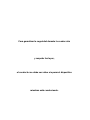 2
2
-
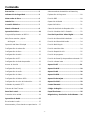 3
3
-
 4
4
-
 5
5
-
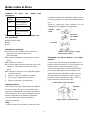 6
6
-
 7
7
-
 8
8
-
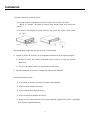 9
9
-
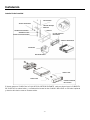 10
10
-
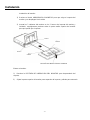 11
11
-
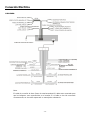 12
12
-
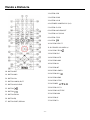 13
13
-
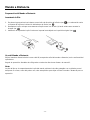 14
14
-
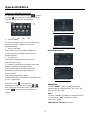 15
15
-
 16
16
-
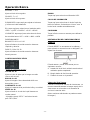 17
17
-
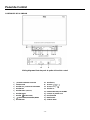 18
18
-
 19
19
-
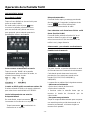 20
20
-
 21
21
-
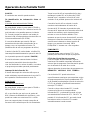 22
22
-
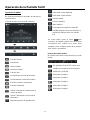 23
23
-
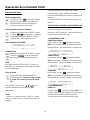 24
24
-
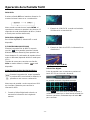 25
25
-
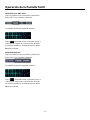 26
26
-
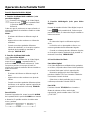 27
27
-
 28
28
-
 29
29
-
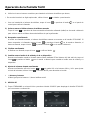 30
30
-
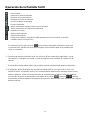 31
31
-
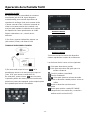 32
32
-
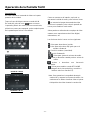 33
33
-
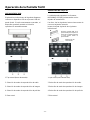 34
34
-
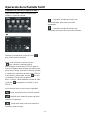 35
35
-
 36
36
-
 37
37
-
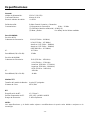 38
38
-
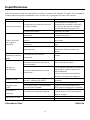 39
39
Boss Audio Systems BVS13.3B El manual del propietario
- Categoría
- Receptores de medios de coche
- Tipo
- El manual del propietario
Artículos relacionados
-
 Boss Audio Systems BVS10.1B El manual del propietario
Boss Audio Systems BVS10.1B El manual del propietario
-
 Boss Audio Systems BVS10.1 El manual del propietario
Boss Audio Systems BVS10.1 El manual del propietario
-
 Boss Audio Systems BV8970B El manual del propietario
Boss Audio Systems BV8970B El manual del propietario
-
 Boss Audio Systems BV7460 El manual del propietario
Boss Audio Systems BV7460 El manual del propietario
-
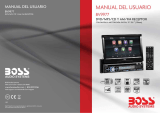 Boss Audio Systems BV9977 El manual del propietario
Boss Audio Systems BV9977 El manual del propietario
-
 Boss Audio Systems BV8968 El manual del propietario
Boss Audio Systems BV8968 El manual del propietario
-
 Boss Audio Systems BV7345 El manual del propietario
Boss Audio Systems BV7345 El manual del propietario
-
 Boss Audio Systems BV8972 El manual del propietario
Boss Audio Systems BV8972 El manual del propietario
-
 Boss Audio Systems BV7348B El manual del propietario
Boss Audio Systems BV7348B El manual del propietario
-
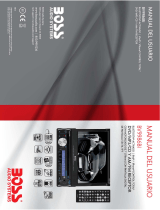 Boss Audio Systems BV9986BI Manual de usuario
Boss Audio Systems BV9986BI Manual de usuario